Con Power Query, lavorare con i dati sparsi tra fogli di lavoro o persino cartelle di lavoro è diventato più semplice.
Una delle cose in cui Power Query può farti risparmiare molto tempo è quando devi unire tabelle con dimensioni e colonne diverse in base a una colonna corrispondente.
Di seguito è riportato un video in cui mostro esattamente come unire le tabelle in Excel utilizzando Power Query.
Nel caso in cui preferisci leggere il testo piuttosto che guardare un video, di seguito sono riportate le istruzioni scritte.
Supponiamo di avere una tabella come mostrato di seguito:

Questa tabella contiene i dati che desidero utilizzare, ma mancano ancora due colonne importanti: "ID prodotto" e "Regione" in cui opera il rappresentante di vendita.
Queste informazioni sono fornite come tabelle separate come mostrato di seguito:

Per ottenere tutte queste informazioni in un'unica tabella, dovrai unire queste tre tabelle in modo da poter creare una tabella pivot e analizzarla o utilizzarla per altri scopi di reporting/dashboard.
E per fusione, non intendo un semplice copia incolla.
Dovrai mappare i record rilevanti della Tabella 1 con i dati della Tabella 2 e 3.
Ora puoi fare affidamento su VLOOKUP o INDEX/MATCH per farlo.
Oppure, se sei un mago di VBA, puoi scrivere un codice per farlo.
Ma queste opzioni richiedono tempo e sono complicate rispetto a Power Query.
In questo tutorial, ti mostrerò come unire queste tre tabelle Excel in una.
Affinché questa tecnica funzioni, è necessario disporre di colonne di collegamento. Ad esempio, nella tabella 1 e nella tabella 2, la colonna comune è "Articolo" e nella tabella 1 e 3 la colonna comune è "Rappresentante di vendita". Inoltre, tieni presente che non dovrebbero esserci ripetizioni in queste colonne di collegamento.Nota: Power Query può essere usato come componente aggiuntivo in Excel 2010 e 2013 ed è una funzionalità integrata da Excel 2016 in poi. In base alla tua versione, alcune immagini potrebbero avere un aspetto diverso (le acquisizioni di immagini utilizzate in questo tutorial provengono da Excel 2016).
Unisci tabelle usando Power Query
Ho chiamato queste tabelle come mostrato di seguito:
- Tabella 1 - Dati_vendite
- Tavolo 2 - Pdt_Id
- Tabella 3 - Regione
Non è obbligatorio rinominare queste tabelle, ma è meglio dare nomi che descrivano di cosa tratta la tabella.
In una volta sola, puoi unire solo due tabelle in Power Query.
Quindi dovremo prima unire la Tabella 1 e la Tabella 2 e quindi unire la Tabella 3 in essa nel passaggio successivo.
Unione di tabella 1 e tabella 2
Per unire le tabelle, devi prima convertire queste tabelle in connessioni in Power Query. Una volta che hai le connessioni, puoi facilmente unirle.
Ecco i passaggi per salvare una tabella di Excel come connessione in Power Query:
- Seleziona una cella nella tabella Sales_Data.
- Fare clic sulla scheda Dati.

- Nel gruppo Ottieni e trasforma, fai clic su "Da tabella/intervallo". Questo aprirà l'editor di query.

- Nell'editor di query, fai clic sulla scheda "File".

- Fare clic sull'opzione "Chiudi e carica in".

- Nella finestra di dialogo "Importa dati", seleziona "Crea solo connessione".

- Fare clic su OK.
I passaggi precedenti creeranno una connessione con il nome Sales_Data (o qualsiasi nome che hai dato alla tabella Excel).
Ripetere i passaggi precedenti per la tabella 2 e la tabella 3.
Quindi, quando hai finito, avrai tre connessioni (con il nome Sales_Data, Pdt_Id e Region).

Vediamo ora come unire le tabelle Sales_Data e Pdt_Id.
- Fare clic sulla scheda Dati.

- Nel gruppo Ottieni e trasforma dati, fai clic su Ottieni dati.

- Nel menu a discesa, fai clic su Combina query.
- Fare clic su Unisci. Questo aprirà la finestra di dialogo Unisci.

- Nella finestra di dialogo Unisci, seleziona "Sales_Data" dal primo menu a discesa.

- Seleziona "Pdt_Id" dal secondo menu a discesa.

- Nell'anteprima "Sales_Data", fai clic sulla colonna "Articolo". In questo modo selezionerai l'intera colonna.
- Nell'anteprima "Pdt_Id", fai clic sulla colonna "Articolo". In questo modo selezionerai l'intera colonna.

- Nel menu a discesa "Unisciti al tipo", seleziona "Esterno sinistro (tutto dal primo, corrispondenza dal secondo)".

- Fare clic su OK.
I passaggi precedenti aprirebbero l'editor di query e mostrerebbero i dati da Sales_Data con una colonna aggiuntiva (di Pdt_Id).

Unione delle tabelle di Excel (tabella 1 e 2)
Ora il processo di unione delle tabelle avverrà all'interno dell'editor di query con i seguenti passaggi:
- Nella colonna aggiuntiva (Pdt_Id), fare clic sulla freccia a doppia punta nell'intestazione.

- Dalla casella delle opzioni che si apre, deseleziona tutti i nomi delle colonne e seleziona solo Elemento. Questo perché abbiamo già la colonna del nome del prodotto nella tabella esistente e vogliamo solo l'ID del prodotto per ogni prodotto.
- Deseleziona l'opzione "Usa il nome della colonna originale come prefisso".
- Fare clic su OK.
Questo ti darebbe la tabella risultante che ha tutti i record dalla tabella Sales_Data e una colonna aggiuntiva che ha anche gli ID prodotto (dalla tabella Pdt_Id).
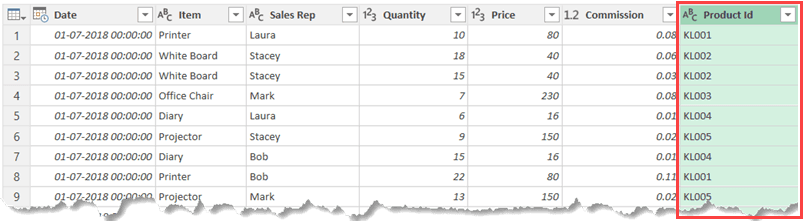
Ora, se vuoi solo combinare due tabelle, puoi caricare questo Excel e il gioco è fatto.
Ma abbiamo tre tabelle da unire, quindi c'è più lavoro da fare.
Devi salvare questa tabella risultante come connessione (in modo che possiamo usarla per unirla con la Tabella 3).
Ecco i passaggi per salvare questa tabella unita (con i dati della tabella Sales_Data e Pdt_Id) come connessione:
- Fare clic sulla scheda File
- Fare clic sull'opzione "Chiudi e carica in".
- Nella finestra di dialogo "Importa dati", seleziona "Crea solo connessione".
- Fare clic su OK.
Ciò salverà i dati appena uniti come una connessione. Se lo desideri, puoi rinominare questa connessione.

Unione della tabella 3 con la tabella risultante
Il processo di fusione della terza tabella con la tabella risultante (che abbiamo ottenuto unendo la tabella 1 e la tabella 2) è esattamente lo stesso.
Ecco i passaggi per unire queste tabelle:
- Fare clic sulla scheda Dati.
- Nel gruppo Ottieni e trasforma dati, fai clic su "Ottieni dati".
- Nel menu a discesa, fai clic su "Combina query".
- Fare clic su "Unisci". Questo aprirà la finestra di dialogo Unisci.
- Nella finestra di dialogo Unisci, seleziona "Unisci1" dal primo menu a discesa.
- Seleziona "Regione" dal secondo menu a discesa.
- Nell'anteprima "Unisci1", fai clic sulla colonna "Rappresentante di vendita". In questo modo selezionerai l'intera colonna.
- Nell'anteprima della regione, fai clic sulla colonna "Rappresentante di vendita". In questo modo selezionerai l'intera colonna.
- Nel menu a discesa "Unisciti al tipo", seleziona Esterno sinistro (tutto dal primo, corrispondenza dal secondo).
- Fare clic su OK.
I passaggi precedenti aprirebbero l'editor di query e ti mostrerebbero i dati da Merge1 con una colonna aggiuntiva (Regione).
Ora il processo di unione delle tabelle avverrà all'interno dell'editor di query con i seguenti passaggi:
- Nella colonna aggiuntiva (Regione), fare clic sulla freccia a doppia punta nell'intestazione.
- Dalla casella delle opzioni che si apre, deseleziona tutti i nomi delle colonne e seleziona solo Regione.
- Deseleziona l'opzione "Usa il nome della colonna originale come prefisso".
- Fare clic su OK.
I passaggi precedenti ti darebbero una tabella che ha tutte e tre le tabelle unite (tabella Sales_Data con una colonna per Pdt_Id e una per Region).
Ecco i passaggi per caricare questa tabella in Excel:
- Fare clic sulla scheda File.
- Fare clic su "Chiudi e carica in".
- Nella finestra di dialogo "Importa dati", seleziona le opzioni Tabella e Nuovi fogli di lavoro.
- Fare clic su OK.
Questo ti darebbe la tabella unita risultante in un nuovo foglio di lavoro.
Uno degli aspetti migliori di Power Query è che puoi facilmente adattare eventuali modifiche ai dati sottostanti (tabella 1, 2 e 3) semplicemente aggiornandoli.
Ad esempio, supponiamo che Laura venga trasferita in Asia e tu riceva nuovi dati per il mese successivo. Ora non devi ripetere di nuovo i passaggi precedenti. Tutto quello che devi fare è aggiornare il tavolo e farà tutto da capo per te.
In pochi secondi avrai la nuova tabella unita.
Potrebbero piacerti anche i seguenti tutorial di Power Query:
- Combina dati da più cartelle di lavoro in Excel (usando Power Query).
- Combina dati da più fogli di lavoro in un singolo foglio di lavoro in Excel.
- Come sbloccare i dati in Excel utilizzando Power Query (noto anche come Ottieni e trasforma)
- Ottieni un elenco di nomi di file da cartelle e sottocartelle (usando Power Query)








